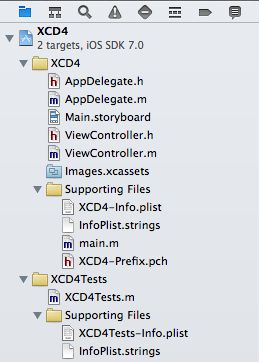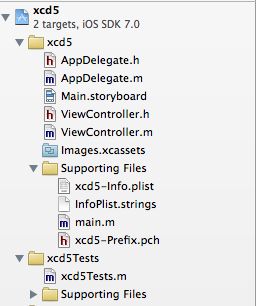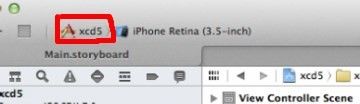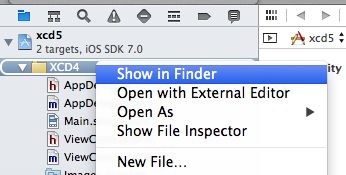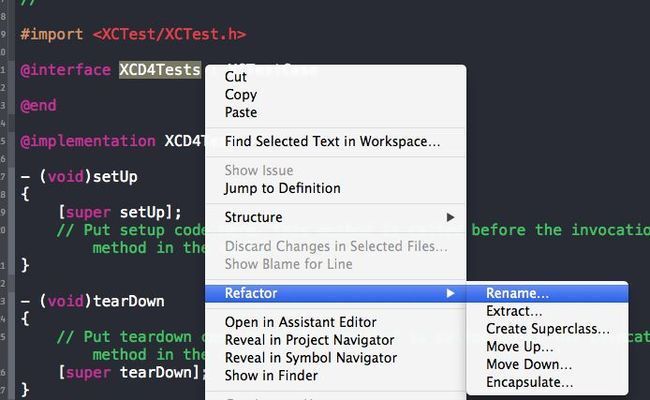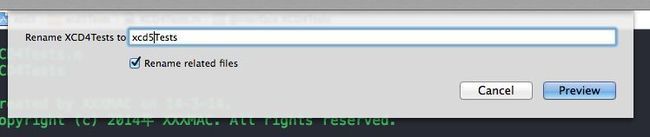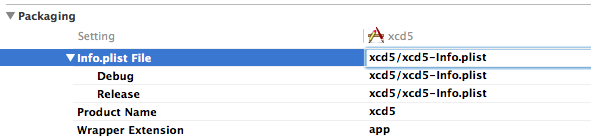XCODE6修改工程名
之前同事太任性,工程名叫 test,无法忍受,所以需要修改项目名,所以解决好了在这里mark一下,给需要的人。
目标为:将项目名XCD4改成xcd5。
1.在左侧的导航区域点击两次项目名,两次间隔时间稍微长些,项目名会变成可编辑状态。
将名称修改为xcd5后按enter键弹出一个对话框,这个时候放心的点击Rename就好了,在随后弹出的对话框中点击Enable、OK,第一步完成。
2.点击product==>Scheme==>Manage Schemes, 在随后弹出的窗口修改项目的Schemes属性。
同样双击XCD4,两次间隔稍微长些,待激活后修改名称为xcd5,修改完后点击空白处再点击ok键确认。
修改成功后会如下图所示:
3.在导航区域中右键名位XCD4的文件组,选中Show in Finder,在弹出的Finder中修改XCD4为xcd5。
返回xcode界面,XCD4下面的文件都变成红色字样的文件,所以选中XCD4文件组,在检查器中修改他的name属性为xcd5,再点击Location下面的一个很小的文件夹图片,选中刚才在Finder下修改为xcd5的文件夹。红色文字消失。
4.用同样的方法修改XCD4Tests为xcd5Tests。选中xcd5Tests文件组下面的XCD4Tests.m文件,在@interface行选中XCD4Tests右键Refactor==>Rename,如图所示。
如果弹出提示框说找不到XCD4Tests.m文件,就关掉项目重新打开即可。
然后点击Preview再save一下。
顺便修改下XCD4Tests.m的name属性,将它改为xcd5Tests.m。
5.运行项目,提示错误,找不到Prefix.pch文件。
点击项目,再点击Building Settings,修改Prefix Header路径,将XCD4/xcd5-Prefix.pch修改成xcd5/xcd5-Prefix.pch。
6.再次编译,又提示错误,说找不到Info.plist文件,点击Building Settings==>Packaging,修改Info.plist File路径,将XCD4/xcd5-Info.plist修改成xcd5/xcd5-Info.plist。
再次编译,测试通过,至此大功告成。
转载请注明出处:http://www.cnblogs.com/tbfirstone/p/3601541.html。